《U深度》是一款功能非常强大的U盘装机系统工具,经过技术人员两年研发,带给广大用户最直接方便的体验,一键即可操作,无需费时费力,界面风格简约只管,无任何广告插件,是非常实用的装机工具,有需求的话,就来下载吧!
《u深度》u盘启动盘制作工具是一款非常实用的u盘装系统工具,制作好的启动u盘不仅可以用于引导电脑开机启动,同时还能用于存储日常文件,真正意义上实现了一盘两用的功能;制作好的启动u盘可兼容多种机型安装系统,支持gho、iso文件系统的安装,同时也可以支持原版系统的安装。操作简单快捷,可实现一键安装系统,傻瓜式的操作可让更多用户以最快的速度学会系统安装。
1、智能U盘多分区:零技术基础,系统修复盘与U盘共存;
2、UEFI与MBR双启动:兼容所有电脑;
3、个性化设置:我的U盘我做主,重塑自由。
一键制作,简单易用
零技术基础,突破英文障碍和笨重的光驱,初学者也能玩转电脑系统;
一盘两用,携带方便
平时当U盘,需要时就是系统修复盘,完全不需要光驱,携带方便。电脑应急最给力的助手;
高速读写,安全稳定
100%支持U盘,读写次数超过5万次,高速传输,整个过程不超过5分钟;
写入保护,拒绝病毒
U盘是病毒传播的主要方式之一,u深度引导盘采用写保护技术,彻底切断病毒传播途径;
自由更换系统,方便快捷
自制引导盘和光驱无法更新系统,u深度引导盘用户可以自由更换系统,方便快捷,一键安装;
更新换代,丢弃光驱
以前光驱替代软驱来安装和维护系统,现在光驱逐渐退出市场,U盘成为系统的必备工具。
1、双击打开已下载好的安装包,点击窗口中立即安装即可:

2、等待安装完成后,可以点击"立即体验"打开u深度u盘启动盘制作工具,如图所示:
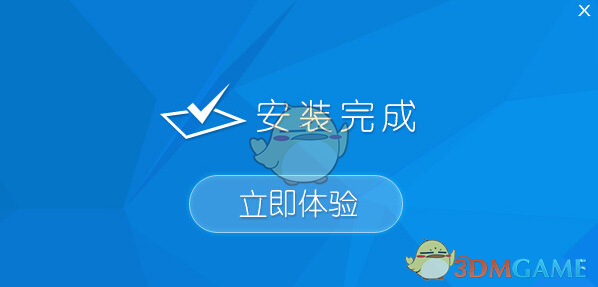
3、第二步:运用u深度u盘启动盘制作工具一键制作启动u盘打开u深度u盘启动盘制作工具,将准备好的u盘插入电脑usb接口,等待软件自动识别所插入的u盘。随后无需修改界面中任何选项,与下图所示参数选项一致之后点击“开始制作”即可:
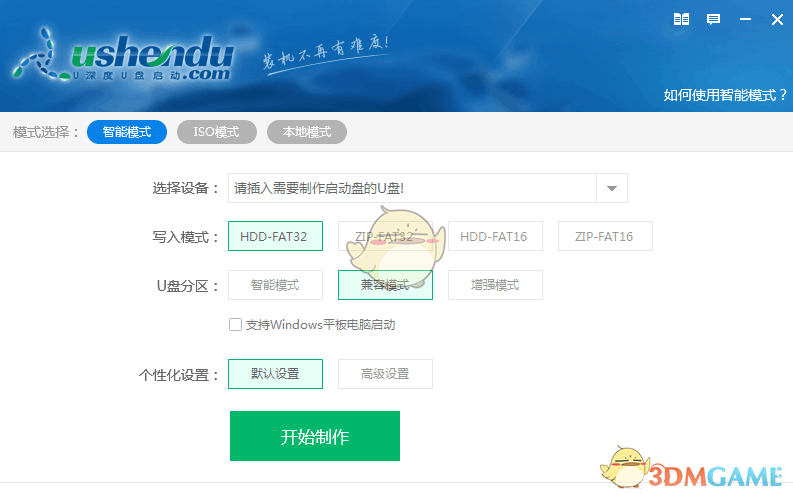
4、这时会出现一个弹窗警告:“本操作将会删除所有数据,且不可恢复”,若u盘中存有重要资料,可将资料备份至本地磁盘中,确认备份完成或者没有重要资料后我们点击“确定”执行制作,如图所示:
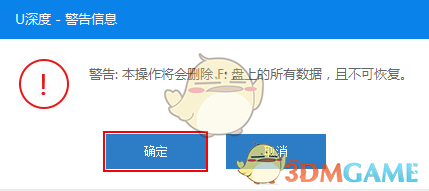
5、制作u盘启动盘过程大约需要2-3分钟左右的时间,在此期间请耐心等待并不要进行其他操作,以保证制作过程顺利完成:
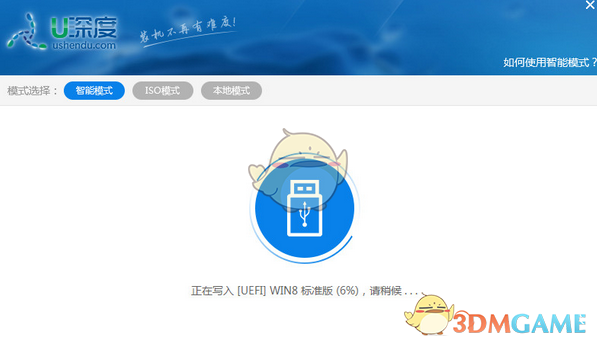
6、u盘启动盘制作完成后,会弹出新的提示窗口,对此我们点击“是”对制作完成的u盘启动盘进行模拟启动测试,测试u盘启动盘是否可用,如图所示:
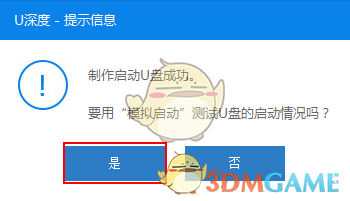
7、若在模拟启动中看到如下界面,说明我们的u盘启动盘已制作成功(注意:模拟启动界面仅供测试使用,请勿进一步操作),最后按组合键“Ctrl+Alt”释放出鼠标,点击右上角的关闭图标退出模拟启动界面:
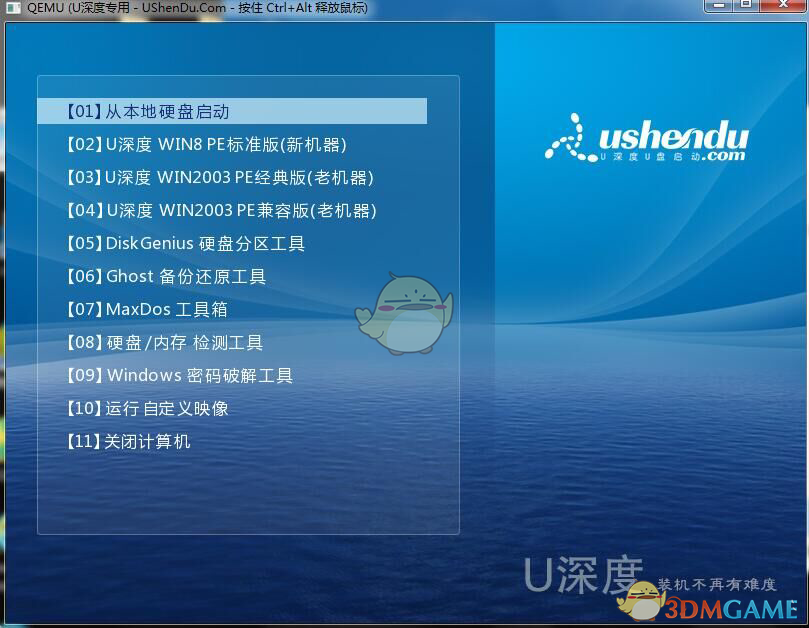
8、以上便是u深度u盘启动盘制作的全部内容,有需要制作u盘启动盘的用户可以参照上面步骤进行尝试操作,希望此教程可以给大家带来更多帮助。

倾国之怒
原始传奇
斗罗大陆(我唐三认可0.1折)
太阁立志2
奇门(0.1折仙侠不用闪)
深渊契约
猫狩纪0.1折
灵剑仙师(斗破苍穹)
京ICP备14006952号-1 京B2-20201630 京网文(2019)3652-335号 沪公网安备 31011202006753号违法和不良信息举报/未成年人举报:legal@3dmgame.com
CopyRight©2003-2018 违法和不良信息举报(021-54473036) All Right Reserved


玩家点评 (0人参与,0条评论)
热门评论
全部评论